インスタのアカウントをスマホで削除・退会する方法

インスタグラム(Instagram)のアカウントは無料で簡単に、複数作成することも可能ですが、不要になったアカウントを削除したくなることもあるでしょう。しかしインスタアプリを開いても削除する画面がありません…。
このページでは、インスタのアカウントを完全に削除する手順をご紹介いたします。iPhone や Android のスマホからでも削除可能です!
なお、動画でも分かりやすくご紹介しておりますので、よろしければご覧ください。
アカウント削除のデメリット・注意点
削除の手順はとても簡単なのですが、インスタのアカウントを削除する前に、そのデメリットや注意点がこちらです。
- 手続きを行ってもすぐに完全削除されるわけではなく、30日間の猶予期間がある。
- 猶予期間中、自分が投稿した写真等は非表示になる。
- 猶予期間中にログインすることで、アカウントが復元されます。
- 猶予期間経過後にデータが完全に削除されます。
- 完全に削除された後は復元できず、同じユーザーネームを使用することができなくなる。
インスタのデータをダウンロードする
30日間の猶予期間がありますが、これを経過するとアカウントを復元することができなくなるので注意が必要です。
今まで投稿した写真やコメント、プロフィール情報などのデータをダウンロードすることができます。写真などのバックアップをお持ちでない場合は、完全に削除される前にダウンロードしておくことをお勧めします。
- プロフィール画面の右上にある[≡]アイコンから[アクティビティ]をタップします。
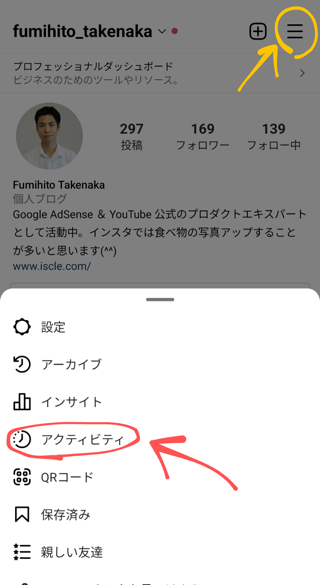
- [個人データをダウンロード]を選択します。
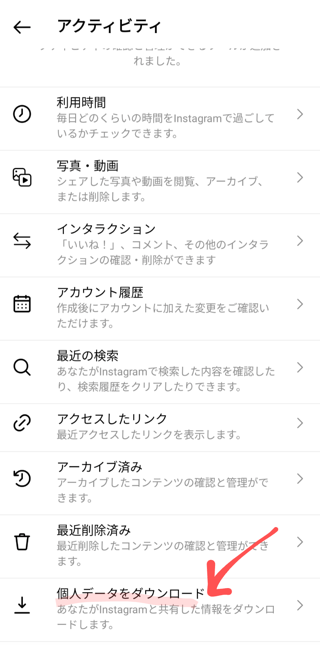
- データはメールで送信されるため、送信先のメールアドレスを入力して[ダウンロードをリクエスト]を押してください。
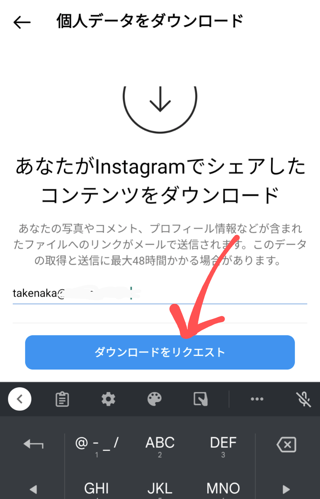
- インスタにログインするためのパスワードが要求されるので入力してください。
インスタアカウントを削除・退会する手順
ではここからはインスタグラムのアカウントを削除・退会する手順をご紹介していきます。現時点で、iPhone も Android もアカウントの削除はインスタグラムのアプリからはできないようになっています。
しかしブラウザ(Safari や Chrome)経由であればスマホからでも簡単に削除することができます。
- 【Instagram アカウント削除のリクエストページ】へアクセスしてください。
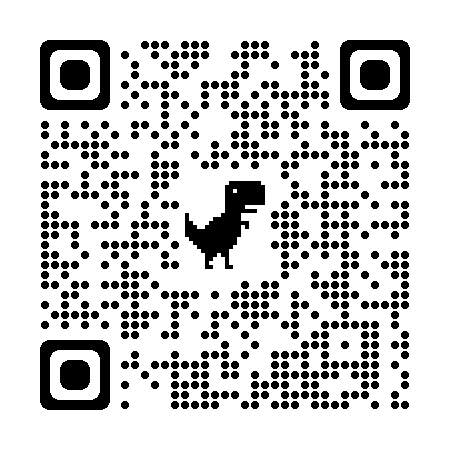
- ログイン画面が表示されるのでログインを行います。
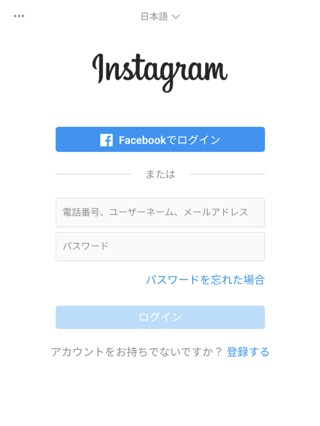
- アカウントを削除する画面が表示されます。削除理由を選択してください。
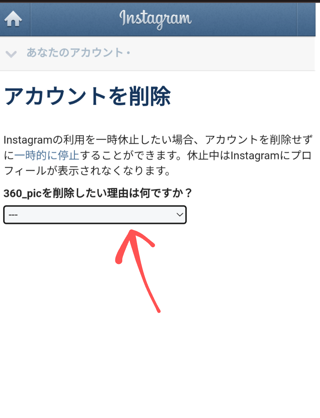
- 再度パスワードを入力します。アカウントが完全に削除される日付が記載されているので確認し、最後に削除ボタンを押します。
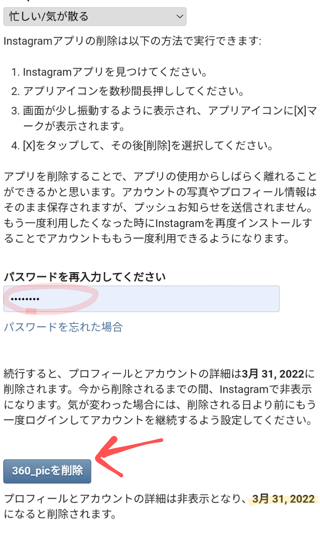
- 再度、削除される日付が表示されます。この日付より前にアカウントにログインすれば、完全に削除されることなく復元ができます。(この画像の場合、削除の操作を行ったのは 2022年3月1日 です。)
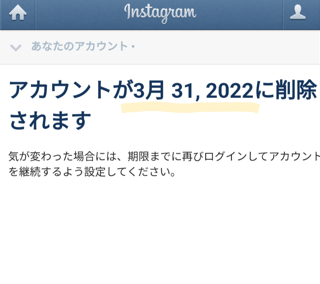
※インスタのアプリをスマホからアンインストールしただけでアカウントは削除されません。
削除操作後、他のユーザーからの見え方
削除操作を行った後、他のユーザーからどのように見えるのか気になりますよね。
他のユーザーが削除したアカウントのプロフィールページにアクセスすると、このような画面になります。(インスタの仕様や環境によって表示される内容が変わります。)
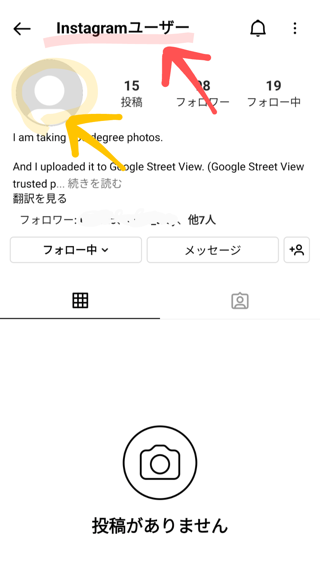
特徴は、プロフィールアイコンが初期状態の人形アイコンになることと、名前が「Instagramユーザー」になること、投稿が非表示になることです。
ブロックされた場合とは異なります。
![生活に役立つネタを!iscle[イズクル]](https://www.iscle.com/image/toplogo.svg)


